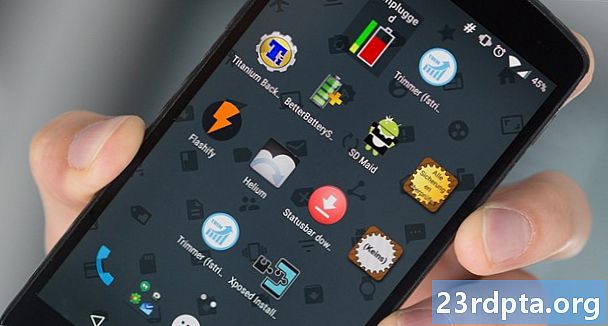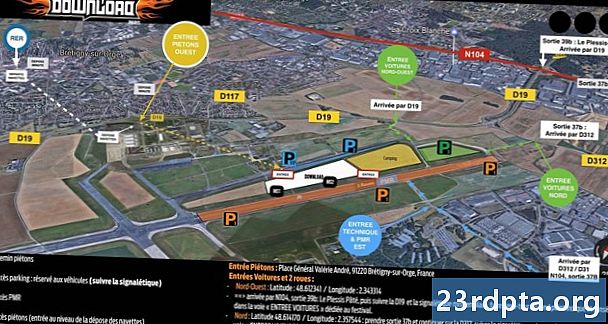
Innehåll
- Hur man laddar ner bilder från Instagram - Android
- Hur man laddar ner bilder från Instagram - PC
- Alternativ: Bokmärk bilder på Instagram

Det finns inget alternativ för att ladda ner bilder från Instagram, så du måste använda programvara från tredje part för att få jobbet gjort. Nedan hittar du två metoder för Android och PC.
Den första är bra för casual användare eftersom den låter dig ladda ner bilder från Instagram en efter en utan att behöva installera programvara på din enhet. Den andra metoden kräver en Android / Windows-app och är ett bättre val om du planerar att ladda ner massor av bilder.
Hur man laddar ner bilder från Instagram - Android
Metod ett: DownloadGram
Hitta Instagram-bilden du vill ladda ner på din Android-enhet, klicka på ikonen ovanför bilden (tre vertikala prickar) och välj "Kopiera länk". Nästa steg är att besöka DownloadGrams webbplats, klistra in länken i textrutan (tryck länge och klicka på "Klistra in") och tryck på "Ladda ner" följt av "Ladda ner bild". När nedladdningen är klar visas bilden i ditt galleri.
Steg-för-steg-instruktioner:
- Starta Instagram på din enhet och hitta den bild du vill ladda ner.
- Klicka på ikonen ovanför bilden (tre vertikala prickar).
- Välj alternativet "Kopiera länk".
- Besök DownloadGrams webbplats på www.downloadgram.com.
- Klistra in länken i textrutan (tryck länge och klicka på "Klistra in").
- Klicka på "Ladda ner" följt av "Ladda ner bild."
Metod två: FastSave för Instagram
Besök Google Play Store och ladda ner den kostnadsfria FastSave för Instagram-appen. Nästa steg är att starta appen, växla till funktionen ”FastSave Service” och välja ”Öppna Instagram”. Klicka sedan bara på ikonen ovanför den bild du vill ladda ner (tre vertikala prickar), välj "Kopiera länk", så kommer appen att ladda ner bilden automatiskt. Du kan se alla dina nedladdningar i appen genom att välja "Mina nedladdningar" eller i telefonens galleri.
FastSave för Instagram kanske inte tillåter dig att ladda ner flera bilder samtidigt, men det fungerar mycket snabbare än den första metoden. Om du planerar att ladda ner en hel del bilder från det sociala nätverket, är detta alternativet du bör gå med.
Steg-för-steg-instruktioner:
- Ladda ner FastSave för Instagram från Play Store (det är gratis).
- Starta appen, slå på funktionen "FastSave Service" och tryck på "Öppna Instagram."
- Klicka på ikonen ovanför bilden du vill ladda ner (tre vertikala prickar).
- Välj alternativet "Kopiera länk" för att ladda ner bilden till din enhet.
- Visa nedladdade bilder i ditt galleri eller i FastSave för Instagram-appen.
Hur man laddar ner bilder från Instagram - PC
Metod ett: DownloadGram

Webbplatsen som används för att ladda ner bilder från Instagram till en Android-enhet kan också användas för din dator. Processen är lika enkel: Hitta bilden du vill ladda ner, klicka på ikonen “...” (tre horisontella prickar) som kommer att få upp några alternativ och välj “Gå till post”. När det är klart, kopiera sidans URL och klistra in den i textrutan på DownloadGrams webbplats. Allt som återstår att göra är att klicka på "Ladda ner" följt av "Ladda ner bild" och vänta på att din dator ska göra sin magi.
Steg-för-steg-instruktioner:
- Besök Instagrams webbplats och hitta den bild du vill ladda ner.
- Klicka på “...” -ikonen (tre horisontella prickar), som visar några alternativ.
- Välj alternativet “Gå till inlägg” och kopiera sedan sidans URL.
- Besök DownloadGrams webbplats på www.downloadgram.com.
- Klistra in länken i textrutan.
- Klicka på "Ladda ner" följt av "Ladda ner bild."
Metod två: Save-o-gram

Save-o-gram är vägen att gå om du vill ladda ner flera bilder från Instagram samtidigt. För att komma igång, ladda ner programvaran från den officiella webbplatsen och öppna den när den är klar. Ange bara ett användarnamn, hashtag eller en länk i textrutan ovan, välj de bilder du vill ladda ner och klicka på "Ladda ned valda foton" eller "Ladda ner som ZIP-fil". Du kan också välja alla bilder samtidigt för att spara tid eller skriva ut dem.
Du kan dock bara använda programvaran gratis i sju dagar. Efter det måste du köpa en engångsavgift på $ 9, vilket är en bra affär för dem som laddar ner bilder från Instagram regelbundet.
Steg-för-steg-instruktioner:
- Ladda ner Save-o-gram på www.save-o-gram.com och öppna det när det är installerat.
- Ange ett användarnamn, hashtag eller länk i textrutan ovanför för att se Instagram-bilder.
- Välj de bilder du vill ladda ner.
- Klicka på "Ladda ner valda foton" eller "Ladda ner som ZIP-fil."
Alternativ: Bokmärk bilder på Instagram
Om allt du vill göra är att spara bilder för att se dem senare behöver du inte ladda ner dem till din enhet - du kan bara bokmärka de du gillar.
Så här gör du på din Android-enhet. Hitta en bild du vill spara och tryck på bokmärke-knappen som finns under den. Det är allt! Om du vill visa alla bilder du har sparat, gå in i din profil, tryck på menyikonen i det övre högra hörnet och välj alternativet "Sparad". Processen är mer eller mindre identisk på PC.
Steg-för-steg-instruktioner:
- Starta Instagram på din enhet och hitta den bild du vill ladda ner.
- Klicka på bokmärke-knappen under bilden för att spara den.
- För att se alla sparade bilder, gå in i din profil, tryck på menyikonen i det övre högra hörnet och välj alternativet "Sparad".
Där har du det - det här är de bästa metoderna du kan använda för att ladda ner bilder från Instagram, även om det finns några andra tillgängliga. Vilken är din favorit?